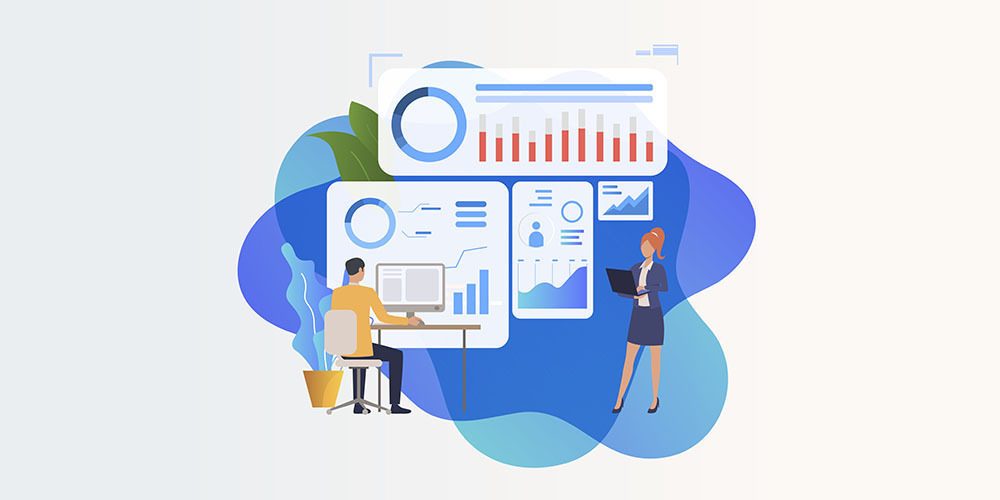اگر از همراهان همیشگی پرشین تولز هستید، حتماً مقاله قبلی در مورد آموزش گوگل سرچ کنسول را خواندهاید! در این مقاله هم قصد داریم به بررسی ادامه این بحث بپردازیم تا بتوانید با استفاده از این ابزار و بهینهسازی سایت با استفاده از آن، سئوی سایت خود را بهبود ببخشید و ترافیک ورودی سایت خود را افزایش دهید.
البته از داده های ارزشمند این نرم افزار درباره نوع رفتار کاربران در هنگام استفاده از وب سایت شما نیز نمی توان گذشت. شما می توانید رفتار کاربران وب سایت خود را به شکلی دقیق و کامل بررسی کنید و بدانید که آنها به چه شکلی وارد وب سایت شما شده اند. به عنوان مثال شما می توانید ببینید که آنها با چه کلمه کلیدی یا عبارتی شما را در جستجو گوگل پیدا کرده اند و رتبه خود در نتایج جستجو کلمه کلیدی مورد نظر را دریافت نمایید.
استفاده از سرچ کنسول گوگل در سئو
اگر شما تمایل دارید که عملکرد خود را در نتایج جستجو گوگل بهبود ببخشید باید زمانی را به آموزش معرفی سایت به گوگل و استفاده از آن به منظور بهینه سازی وب سایت خود اختصاص دهید. برای استفاده از کنسول گوگل نیازی به داشتن دانش بالا در زمینه کدنویسی یا آشنایی با زبان های برنامه نویسی مختلف نیست. تنها کاری که باید بعد از ثبت سایت در کنسول گوگل انجام دهید این است که زمان بگذارید و ساختار سایت خود را بررسی کنید. بخش هایی که نقاط قوت سایت شما به شمار می روند را بهبود بخشیده و بخش هایی که در آن ضعف دارید را اصلاح و تقویت نمایید. اما برای بهبود شرایط وب سایت در نتایج جستجو باید گام های زیر را به ترتیب برداشت.
- چرا بهینهسازی وبسایت برای موتورهای جستجو یک فرایند مستمر است
- ثبت سایت در گوگل سرچ کنسول
- افزودن یا تایید مالکیت وب سایت
- مطالعه راهنمایی های سرچ کنسول در خصوص آشنایی با نحوه استفاده از آن
- آشنایی با نحوه کار موتور جستجو گوگل
- مشخص نمودن استراتژی خود در خصوص بهینه سازی موتورهای جستجو (SEO)
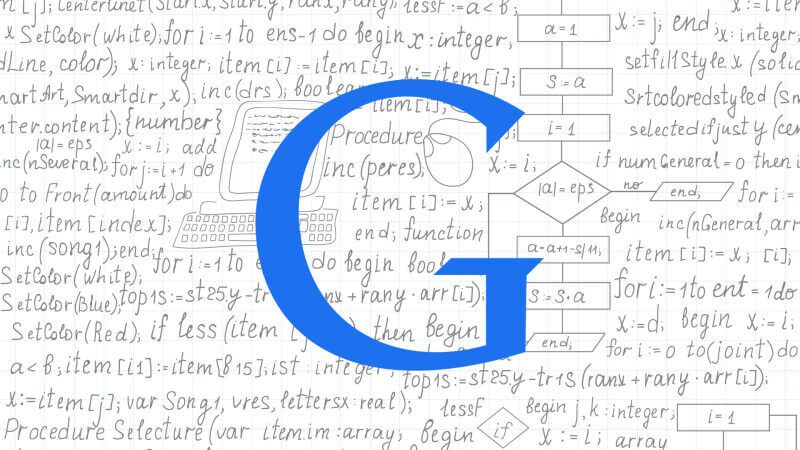
آموزش تصویری ثبت سایت در کنسول گوگل
برای ثبت سایت در سرچ کنسول گوگل باید یک سری مراحل را پشت سر بگذارید. در ادامه به آموزش ثبت سایت در گوگل وبمستر خواهیم پرداخت.
بخش اول) در گام اول باید وارد حساب گوگل خود شوید. برای این کار در مرورگر خود لینک https://search.google.com/search-console/about را وارد نمایید. سپس روی دکمه Start Now کلیک کنید.
بخش دوم) در این مرحله باید آدرس وب سایت خود یا اپلیکیشن آن را به طور کامل وارد نمایید. برای این کار می توانید به دو روش اقدام کنید.
- مرحله اول: در حالت اول باید در کادر قرار گرفته در بخش URL prefix آدرس سایت خود را وارد نمایید. سپس روی دکمه Continue کلیک کنید. در نظر داشته باشید که باید آدرس سایت خود را به صورت کامل و به حالت http://YourDomain.com وارد نمایید. بدین ترتیب تنها URL وارد شده تحت پروتکل مشخص شده ثبت می شود. در نتیجه شما باید برای اضافه کردن زیردامنه ها یا پروتکل های دیگر به صورت جداگانه اقدام کنید.
- مرحله دوم: در حالت دوم نیز دوباره نام دامنه خود را در باکس قرار گرفته در بخش Domain وارد کرده و سپس روی دکمه Continue کلیک می کنید. در این روش دیگر نیازی به افزودن زیردامنه های دیگر سایت یا پروتکل های دیگر نمی باشد. در زمان ثبت سایت در کنسول گوگل از این طریق تمامی این زیر دامنه ها یا پروتکل ها نیز برای شما در نظر گرفته می شود. در نتیجه شما باید آدرس سایت خود را به صورت YourDomain.com وارد نمایید. برای ثبت مالکیت از این طریق باید از DNS record استفاده شود. در نظر داشته باشید که اگر پیش تر سایتی را در سرچ کنسول گوگل ثبت کرده اید، با صفحه بالا رو به رو نمی شوید. به همین دلیل در صورت تمایل به ثبت سایت جدید خود در کنسول گوگل خود می توانید از داخل محیط سرچ کنسول اقدام نمایید.
مرحله سوم: در گام بعدی گوگل باید اطمینان حاصل کند که وب سایت یا اپکیکیشن مورد نظر متعلق به شما می باشد. به عبارت ساده تر وب سایت شما وریفای خواهد شد. برای اثبات مالیک خود می توانید به چندین روش اقدام نمایید. روش پیشنهادی خود گوگل استفاده از فایل HTML است. اما در صورتی که نمی توانید از این روش استفاده کنید، می توانید از سایر روش های پیشنهادی استفاده کنید. در ادامه به معرفی و توضیح هر یک از این روش ها خواهیم پرداخت.
- روش اول) دانلود فایل HTML: اولین روشی که می توان از آن برای ثبت سایت در کنسول گوگل استفاده نمود، دانلود فایل HTML و قرار دادن آن در پوشه public-html است. بدین منظور شما باید فایل HTML که کنسول ارائه می کند را دانلود کنید. سپس وارد کنترل پنل هاست خود شوید. روی گزینه File Maneger کلیک کنید. در ادامه نیز با کلیک روی دکمه Upload می توانید این فایل را در پنل خود آپلود کنید. پس از آن به سرچ کنسول بازگردید و روی دکمه VERIFY کلیک کنید. در صورت عدم تمایل به استفاده از این شیوه، می توانید سایر روش ها را نیز تست کنید.
- روش دوم) استفاده از تگ HTML: اگر شما امکان ویرایش کد HTML خود را دارید، می توانید شیوه HTML tag را انتخاب نمایید.برای این منظور لینکی که در shared box قرار گرفته است را انتخاب و کپی نمایید. در گام بعدی صفحه اصلی سایت را در ویرایشگر مورد نظر خود باز کرده و لینک کپی شده را در بخش Head صفحه اصلی خود قرار دهید. بدین ترتیب یک متا تگ جدید ایجاد می شود. بعد از طی نمودن این مراحل تغییرات را ذخیره و به صفحه ثبت سایت در کنسول گوگل بازگردید. سپس روی دکمه Verify کلیک کنید.
در مقاله بعدی روشهای دیگر را هم مورد بررسی قرار میدهیم!